Enestående måder til at flette MXF-filer [Nemte trin]
MXF står for Material Exchange Format. Disse videobeholderformater er til SMPTE standard professionelt video- og lydindhold. Det understøtter fuldtidskode og metadata, der muliggør brugen af professionelt videoindhold. Derudover indeholder den mange komprimeringsformater i en fil. Disse filer gemmer almindeligvis tv-reklamer, arkiver og biograffilm. Og hvis du vil flette flere MXF-filer til én, har vi de nemmeste metoder, som du kan bruge til at forbinde flere MXF-filer. Læs derfor hele indlægget for at lære hvordan flet MXF-filer let.

Del 1. Bedste måde at kombinere MXF-filer på
Hvis du er usikker på, hvilken konverter der er den bedste at bruge, så har vi det ultimative værktøj til at flette MXF-filer. Hvis du vil lære beskrivelserne af dette værktøj, og hvordan du bruger det, skal du læse denne del løbende.
Tipard Video Converter Ultimate er et skrivebordsprogram, der giver dig mulighed for at flette flere MXF-filer. Den har mange avancerede redigeringsfunktioner, som du kan bruge, såsom videofusion, 3D-maker, GIF-maker, volumenforstærker og mere fra værktøjskassen. Derudover understøtter den forskellige filformater, såsom MXF, MP4, AVI, FLV, MOV, VOB, 3GP og 500+ mere. Du behøver heller ikke bekymre dig om opløsningen af din video, fordi den understøtter 4K-, 5K-, 8K- og HD-videoopløsninger. Desuden foretrækker mange videoredigerere denne app, fordi den har en nem at bruge softwaregrænseflade. Når du slår dine videoer sammen, kan du også omarrangere og redigere dem på tidslinjen.
Sådan flettes MXF-filer ved hjælp af Tipard Video Converter Ultimate:
Trin 1For det første trin, download Tipard Video Converter Ultimate ved at klikke på Hent knappen nedenfor. Efter download skal du køre appen.
Trin 2Gå til Værktøjskasse panelet på hovedbrugergrænsefladen, og klik på Videofusion valgmulighed.
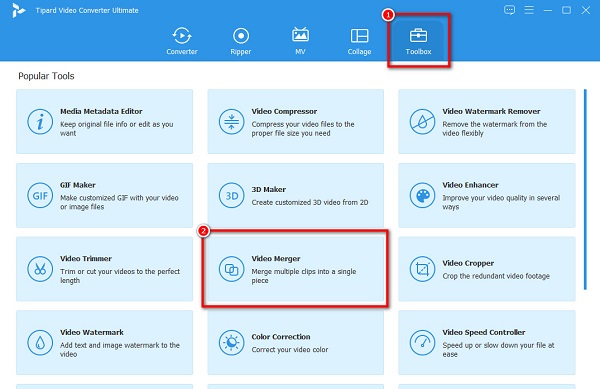
Trin 3Klik derefter på knappen + sign-knappen for at uploade den første MXF-fil, du vil flette.
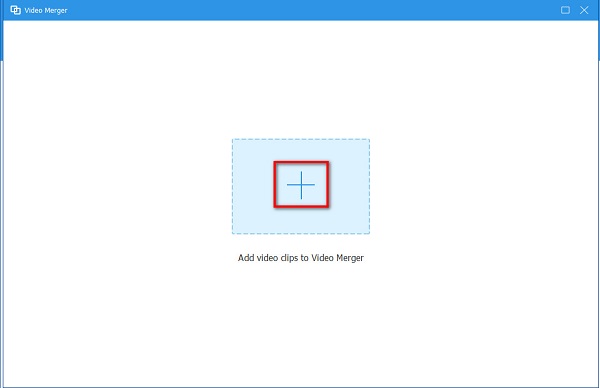
Trin 4Når du har uploadet din første video, skal du klikke på + sign-knappen ved siden af for at uploade den video, du vil flette med.
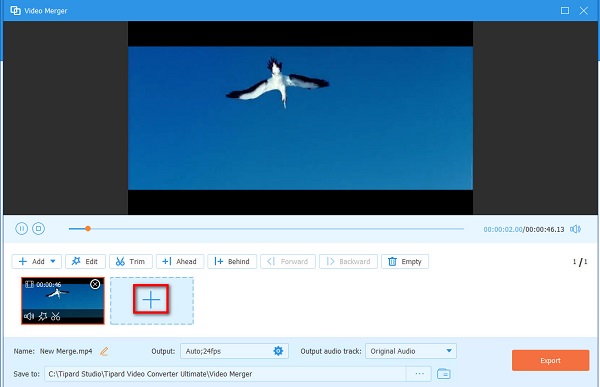
Valgfri. Hvis du vil omarrangere dine videoer, skal du vælge den video, du vil ændre position. Derefter, træk og hold det til det sted, du foretrækker.
Trin 5Til sidst, hvis du er tilfreds med dit output, skal du klikke på eksport knappen for at gemme din video på din enhed.
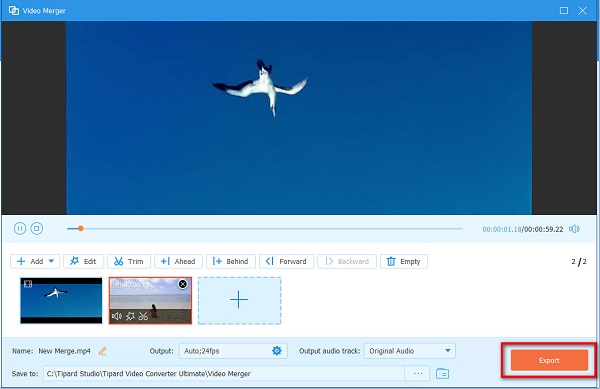
Og det er det! Så simpelt som 1-2-3, du kan flette flere MXF-filer ved hjælp af Tipard Video Converter Ultimate.
Del 2. En anden måde at flette MXF-filer offline
Hvis du ønsker en mulighed for at flette MXF-filer offline, præsenterer vi et andet værktøj, du kan bruge. For at vide mere om dette værktøj, læs beskrivelserne nedenfor.
Joyoshare VidKit er en videoredigeringssoftware, som mange videoredigerere også bruger. Hvis du leder efter et alternativ til Tipard Video Converter Ultimate, kan dette være det værktøj, du leder efter. Dette offlineværktøj har mange funktioner, som f.eks video snedker, videokonverter, videoskærer og videokompressor. Derudover har den en simpel brugergrænseflade, så begyndere vil ikke have svært ved at bruge dette værktøj. Og ligesom værktøjet ovenfor, kan du downloade det på næsten alle medieplatforme, som Windows og Mac. Ulempen ved dette værktøj er, at du skal købe appen, før du kan bruge dens andre redigeringsfunktioner. Ikke desto mindre er det stadig et praktisk program at flette dine MXF-filer.
Sådan flettes MXF-filer ved hjælp af Joyoshare Vidkit:
Trin 1På din enhed skal du downloade Joyoshare Vidkit. Følg installationsprocessen, og åbn derefter appen.
Trin 2Efter at have åbnet appen, vil du se fire muligheder på hovedbrugergrænsefladen. Klik på Video Joiner valgmulighed.
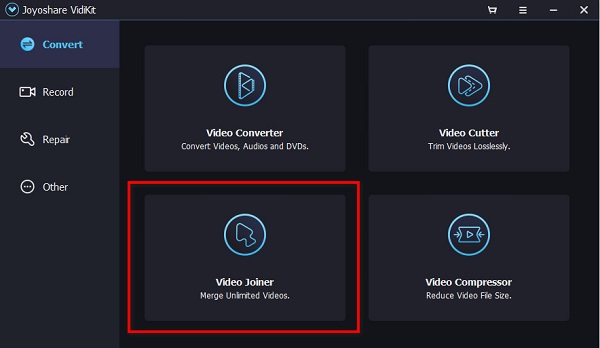
Trin 3Og derefter åbne din computer filer og find de MXF-filer, du vil flette. Derefter, træk og slip dem i venstre side af appens grænseflade.
Trin 4Til sidst kan du forhåndsvise dit output på Timeline, og når du er færdig, skal du klikke på Eksportikon for at gemme dit videooutput.
Del 3. Mest fantastiske onlineværktøj til at flette MXF-filer
Det er utvivlsomt mere praktisk at bruge et onlineværktøj, fordi du ikke behøver at downloade nogen software for at flette videoer. Og hvis du leder efter de bedste online værktøjer, giver vi dig muligheder. Så læs denne artikel grundigt for at lære om de to mest fremragende online MXF-videofusioner.
Clideo
Clideo er en online videofusion, der understøtter MXF-filer. Det understøtter de mest standard filformater, som MP4, AVI, MOV, M4V, FLV og mere. Derudover har den også en nem at bruge softwaregrænseflade, hvilket gør den til et brugervenligt værktøj. Du kan få adgang til dette onlineværktøj på alle webbrowsere, såsom Google, Firefox og Safari. Men når din internetforbindelse er langsom, kan du opleve en langsom uploadproces.
Sådan flettes MXF-filer ved hjælp af Clideo:
Trin 1Åbn din browser, og søg Clideo på dit søgefelt. Og så, på hovedgrænsefladen, klik på Vælg filer knappen for at uploade den første video, du vil flette.
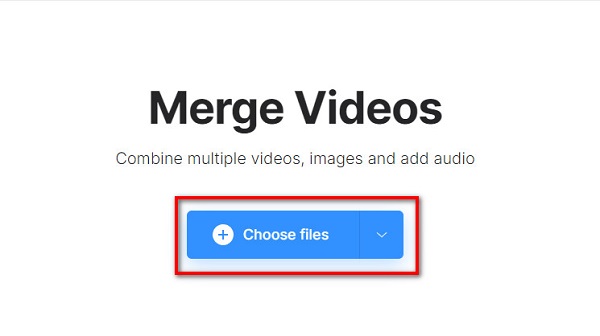
Trin 2Når du har uploadet din video, skal du klikke på Tilføj flere videoer knappen på Timeline.
Trin 3Dine computermapper vises. Find den anden video, du vil flette, vælg den, og klik Åbne.
Trin 4Når din video er uploadet, vil du se en forhåndsvisning af din video. Og klik derefter på eksport knappen for at gemme din video på din enhed.
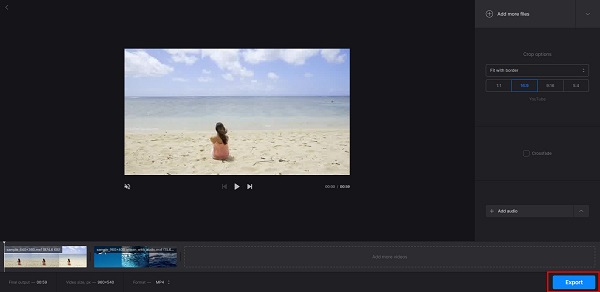
Del 4. Ofte stillede spørgsmål om fletning af MXF-filer
Sådan konverteres MXF-filer til MP4-format?
Hvis du vil konvertere MXF-filer til MP4-filformat, kan du bruge Tipard Video Converter Ultimate, en fremragende videokonverter.
Installer Tipard Video Converter Ultimate på din enhed, og åbn derefter appen.
Gå til konverterpanelet på hovedgrænsefladen.
Klik derefter på knappen + tegnet for at uploade den MXF, du vil konvertere.
Klik på rullemenuen på Konverter alle for at vælge MP4-format.
Til sidst skal du klikke på knappen Konverter alle for at konvertere din MXF-fil til MP4.
Understøtter Final Cut Pro MXF filer?
Oprindeligt kunne du ikke importere MXF-filer på Final Cut Pro. Men dens nye version, Final Cut Pro 10.1.4, understøtter nu MXF-filer. Du skal dog downloade og installere Pro Video Formats 2.0-opdateringen, som er tilgængelig på AppStore.
Kan du afspille MXF-filer på QuickTime-medieafspilleren?
Ja. Heldigvis understøtter QuickTime-medieafspilleren, en indbygget medieafspiller til Apple-enheder, MXF-filer. Så du vil ikke have svært ved at spille MXF-filer på dine Apple-enheder.
Konklusion
Leder du efter den bedste måde at flette MXF-filer på? Så har vi dækket din ryg. Disse måder, der er præsenteret ovenfor, kan hjælpe dig med nemt at flette MXF-filer. Men som du kan se, ved hjælp af Tipard Video Converter Ultimate står som den bedste blandt dem. Så hvad venter du på? Download denne app nu, og oplev de fantastiske funktioner, den tilbyder.







